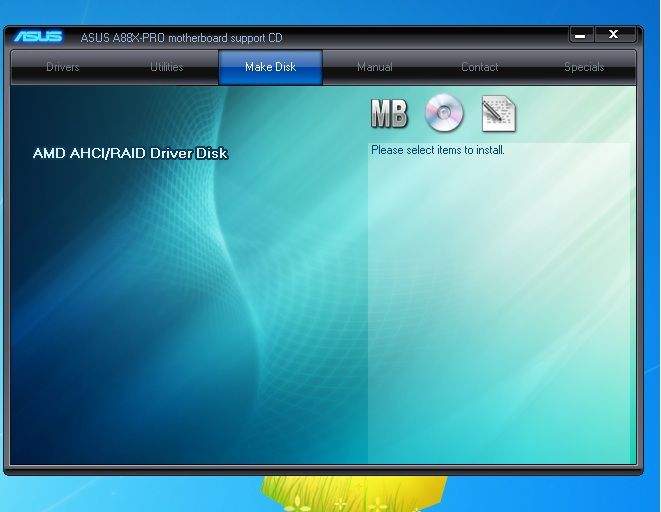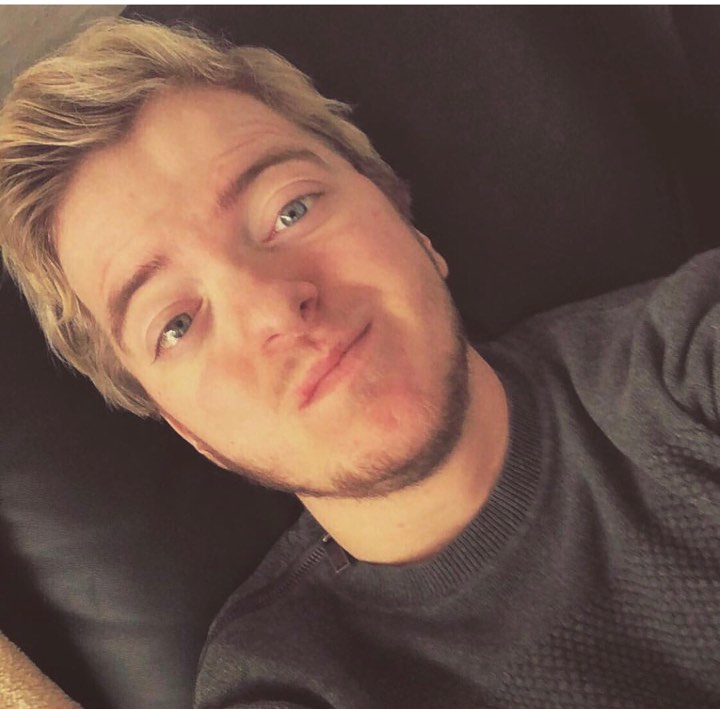Test: Asus A88X-PRO
Bundkort, AMD d. 25. december. 2013, skrevet af Renissen2 1 Kommentarer. Vist: 15419 gange.
Software
Når den medfølgende CD er sat i drevet ser det ud nogenlunde ud som dette billede. Det er et vindue der skifter mellem de forskellige programmer som følger med på skiven og det kan man så bare vælge at sige install til. Det installerer dog kun det pågældende program.
Går man lidt mere systematisk til værks, så er programmet styret af en menulinje foroven og der er yderligere 5 punkter vi lige gennemgår her. Det første helt til venstre er driver installation. Man kan også vælge ASUS InstAll og herefter bliver alt installeret. Det er dog også muligt at installere hver enkelt driver manuelt og dermed kun installere hvad man har brug for.
Andet punkt er programmer og værktøjer. Her er der en bred vifte af programmer man hurtigt står og mangler under installation af et OS f.eks. Adobe Reader. Der er også et program til lidt overvågning / fejlfinding på LAN forbindelsen / kortet og selvfølgelig winZip og ASUS AI Suite III (mere om det senere).
I tredje punkt kan man oprette en driverdisk til AHCI og RAID brug under installation af OS.
Så nåede vi fjerde punkt på linjen foroven og her er der guides og masser af hjælp at hente i form af manualer til diverse programmer / værktøjer.
Sidste punkt er så stedet hvor man finder oplysninger og link til ASUS kontakt eller support, hvis man støder på tekniske problemer.
Så fik jeg installeret ASUS AI Suite 3 og det er et stykke værktøj som virkelig kan lette mange opgaver ved blot et tryk på en knap. Trykkes der på den store knap til venstre optimerer programmet straks de forskellige indstillinger og funktionen away mode startes for at minimere strømforbruget. Foroven har vi igen en menulinje som styrer programmet. I midten under TPU gives der info om CPU og GPU frekvens og derunder er en blæserindikering for status. Forneden derunder ses info om strømforsyningen er optimeret eller ej. Lidt længere til højre ses info om EPU, der angiver hvor mange watt der er sparet på det øjeblikkelige CPU forbrug og om powersaving er slået til eller fra. Sidste felt til højre indikerer hvilken mode man kører i pt. De fire tilstande er auto, høj ydelse, max. strømbesparelse og til sidst away mode som er en slags standby mode.
Herover er det henholdsvis menupunktet TPU hvor man kan indstille forskellige skydere til f.eks. APUclock og diverse spændinger på APU'en . Med andre ord hen kan man meget nemt og overskueligt lege med overclockning. Forneden på siden vises info om frekvens, vcore spænding, APU temperatur og blæser hastighed. Når man er tilfreds med resultatet kan man gemme indstillingerne i en fil, for senere at kunne overclocke ind imellem. Det er så bare at loade filen, så kører det OC igen. Billede 2 viser tredje punkt i menuen som er EPU, og her kan man sætte om systemet bruger minimalt med strøm eller slå EPU helt fra.
Her er vi nået frem til fjerde punkt på menulinjen som er Digi+ power control. Der er utroligt mange indstillinger for strømforsyningens mange muligheder. Der er fire faste indstillinger de er standard, optimeret, extreme og manuel justering. Det er dog en relativt risikabel affære at begynde bare at justere løs herinde. Der findes i højre side ud over de faste indstillinger også et par skydere til at trække i, afhængigt af om man vil have max strømbesparelse eller max ydelse og selvfølgelig kan man også bare vælge en middelløsning. På sidste billede er vi nået til sidste punkt foroven nemlig Fan Expert. Her er rige muligheder for at lave individuelle profiler og gemme dem hvis man ikke er tilfreds med de fire standard profiler som kan vælges.
På næste side er det blevet tid til test og OC.